Gitlab предоставляет удобный интерфейс и множество полезных функций для разработчиков. Одной из важных задач, которую необходимо уметь выполнять в Gitlab, является коммит.
Коммит в Gitlab служит для сохранения изменений, сделанных в проекте. Он фиксирует все выполненные изменения и делает их доступными для других разработчиков.
После выполнения коммита в GitLab все изменения будут сохранены и отображены в истории коммитов. Вы сможете просмотреть историю коммитов, сравнить изменения между коммитами и откатиться к предыдущим версиям файлов при необходимости.
Начало работы с GitLab
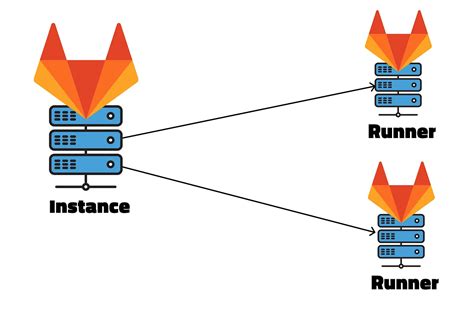
- Создайте аккаунт на GitLab. Перейдите на сайт GitLab, нажмите на кнопку "Зарегистрироваться", заполните информацию и подтвердите аккаунт.
- Создайте новый проект. Войдите в свою учетную запись на GitLab, нажмите "Создать проект", укажите имя и видимость проекта, нажмите "Создать".
- Инициализируйте репозиторий. Перейдите в проект, скопируйте URL репозитория. Откройте терминал, перейдите в папку, где хотите сохранить проект. Выполните команду
git clone [URL], где [URL] - скопированный URL репозитория. - Добавьте файлы в репозиторий. Перейдите в склонированный проект и добавьте необходимые файлы. Выполните команду
git add [file], где [file] - имя файла, который вы хотите добавить. Вы также можете выполнить командуgit add ., чтобы добавить все файлы в текущей директории. - Сделайте коммит. Выполните команду
git commit -m "Initial commit", чтобы сделать коммит с сообщением "Initial commit". - Отправьте изменения на GitLab. Выполните команду
git push origin master, чтобы отправить изменения на GitLab. После этого вы сможете увидеть выполненный коммит на странице проекта на GitLab.
Теперь вы знаете, как начать работу с GitLab и выполнить первый коммит. Это только начало вашего пути в использовании системы контроля версий GitLab для управления кодом и совместной работы над проектами.
Создание нового коммита
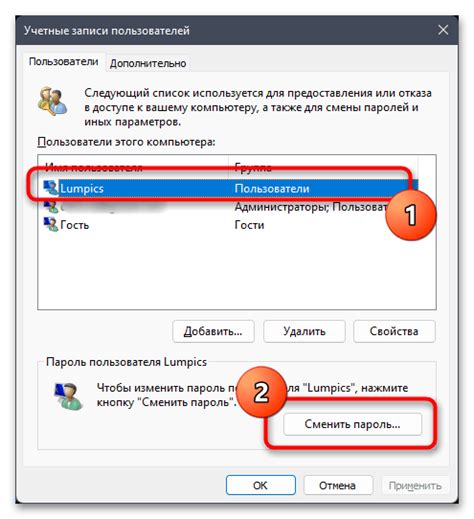
Для создания нового коммита в Gitlab:
- Открыть репозиторий.
- Перейти на нужную ветку.
- Внести изменения в файлы.
- Проверить статус изменений:
git status. - Добавить измененные файлы:
git add.
6. Зафиксировать изменения и создать новый коммит с помощью команды git commit. Например: git commit -m "Сообщение коммита". В сообщении коммита рекомендуется указывать краткое описание внесенных изменений.
7. После создания коммита можно отправить его на удаленный репозиторий с помощью команды git push.
Теперь вы знаете, как создать новый коммит в Gitlab. После этого изменения будут сохранены и доступны для просмотра и совместной работы с другими участниками проекта.
Добавление файлов в коммит
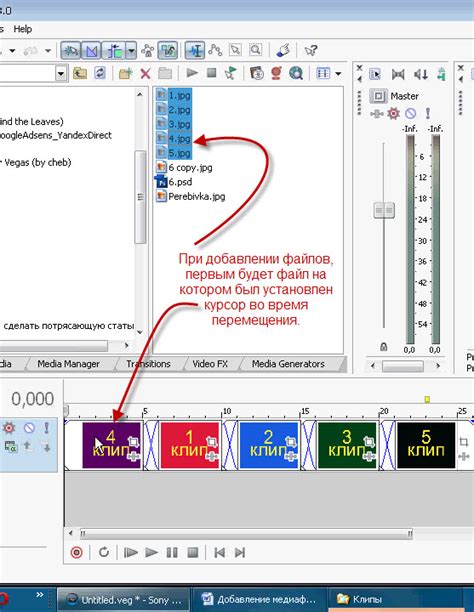
Процесс выполнения коммита в Gitlab начинается с добавления файлов, которые вы хотите включить в коммит.
Чтобы добавить файлы в коммит, вы можете использовать команду git add. Эта команда позволяет добавить один или несколько файлов в staging area.
Если нужно добавить файл "index.html" в коммит, используйте команду:
git add index.html
Также можно добавить все измененные файлы командой git add .. Все измененные файлы из текущего каталога и подкаталогов будут добавлены в коммит.
После добавления файлов в staging area, можно выполнить коммит с помощью команды git commit. Эта команда создаст коммит с сообщением о внесенных изменениях.
Например, для создания коммита с сообщением "Добавлен файл index.html" выполните следующую команду:
git commit -m "Добавлен файл index.html"
Теперь знаете, как добавить файлы в коммит в Gitlab. Этот процесс важен для управления версиями проекта и отслеживания изменений.
Отправка коммита в репозиторий

После создания коммита в Git и подтверждения локально, его нужно отправить в удаленный репозиторий на GitLab. Это поможет синхронизировать изменения с другими участниками проекта.
Для отправки коммита в репозиторий выполните следующую команду:
git push origin branch-name
Где branch-name - это имя ветки, в которую нужно поместить коммит. Если используется единственная ветка master (или main), то можно указать только имя ветки.
После выполнения команды Git отправит коммит и все связанные с ним изменения в удаленный репозиторий на GitLab. Это позволит другим участникам проекта видеть и использовать ваши изменения.